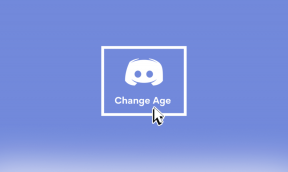Kuidas Kodi installida
Miscellanea / / November 28, 2021
XBMC sihtasutus töötas välja tarkvararakenduse Kodi, mis on avatud lähtekoodiga tasuta kasutatav meediumipleier. See ilmus 2004. aastal, kuid hakkas populaarsust koguma alates 2017. aastast. Kui jääte sellele peole hiljaks, lugege allpool, et saada teavet selle kohta, kuidas installida Kodi Windows 10 arvutisse ja Android-seadmetesse.
Miks kasutada Kodi?
Kodi installimiseks on palju põhjuseid, näiteks:
- Vaadake selle kaudu telesaateid, filme ja laule kõikehõlmav platvorm.
- Pakkumised a hiiglaslik raamatukogu sisu, mida nautida.
- Puhverdamist ei toimu videotest.
- Hoiab sinu sirvimistegevused privaatsed.
- Toetab mitut platvormi nagu Windows, macOS, Android, Linux ja tvOS.

Sisu
- Kuidas installida Kodi Windows 10 arvutisse.
- Kuidas kasutada Kodi VPN-iga
- Kuidas installida Kodi Android-seadmetesse.
Kuidas installida Kodi Windows 10 arvutisse
Siin on juhised Kodi installimiseks Windows 10-sse:
1. Lae alla Kodi installija vastavalt teie nõudele sellest ametlik veebilehekülg, nagu näidatud.

2. Valige, kust fail alla laadida. Seejärel käivitage allalaaditud fail
Kodi 19.3 Matrix 64-bitine installija topeltklõpsates sellel.
3. Kliki Edasi aastal Kodi seadistamine aken, nagu näidatud.

4. Loe Litsentsilepingu. Seejärel klõpsake nuppu Ma nõustun nuppu.

5. Vali Täis valik all valige installimise tüüp: rippmenüüst.
6. Samuti märkige ruut pealkirjaga Microsoft Visual C++ paketid. Seejärel klõpsake nuppu Edasi.

7. Vali oma Sihtkaust rakenduse installimiseks, klõpsates nuppu Sirvi… ja seejärel klõpsake Edasi, näidatud esiletõstetuna.

8. Nüüd valige kaust, kuhu soovite programmi otseteid luua nagu Start-menüü kaust või uuskausta. Seejärel klõpsake nuppu Installige.
Märge: Oleme loonud kausta pealkirjaga Kodi allolevas näites.
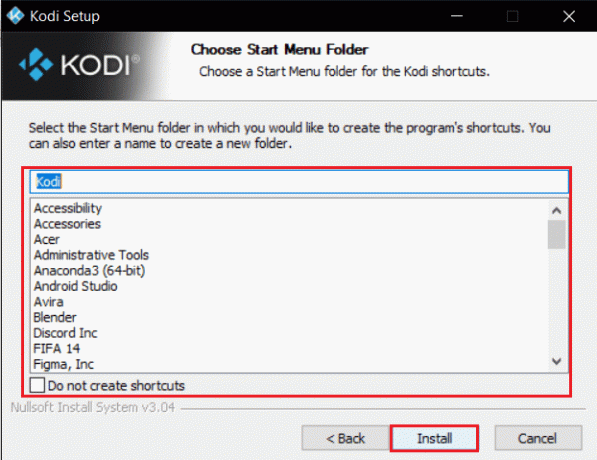
9. Oota installiprotsessi lõpuleviimiseks.

10. Lõpuks klõpsake nuppu Lõpetama nuppu. Nüüd saate Kodi rakendust käivitada ja kasutada, nagu on kirjeldatud järgmises jaotises.

Loe ka:Parandage Hulu veakood P-dev302
Kuidas kasutada Kodi VPN-iga
Kodi kasutamise ajal on soovitatav kasutada VPN-i. Kuigi Kodi kasutamine on ametlikult seaduslik, ei loo ega arenda mõnda Kodi lisandmoodulit ametlikud arendajad. Seetõttu kasutage enda kaitsmiseks ja mis tahes maailmajaost pärit sisu vaatamiseks usaldusväärset VPN-teenust ilma oma tegelikku asukohta või teavet avaldamata.
1. Lae alla NordVPN klõpsates Laadige alla rakendus nuppu, nagu näidatud.

2. Aastal Seadistage Nord VPN aknas, klõpsake nuppu Sirvi… paigalduskoha valimiseks ja klõpsake nuppu Edasi.

3. Valige vastavalt vajadusele üks või mõlemad otseteede valikud.
- Looge töölaua otsetee või,
- Looge menüüs Start otsetee.
Seejärel klõpsake nuppu Edasi, nagu allpool näidatud.

4. Käivitage NordVPN rakendus ja Registreeri.
5. Kui olete oma kontole sisse loginud, klõpsake nuppu Seadete ikoon nagu allpool esile tõstetud.

6. Valige vasakpoolses servas Tükeldatud tunneldamine.
7. Keerake lülitit Peal nagu see võimaldab Valige, millised rakendused peaksid kasutama VPN-iga kaitstud ühendusi.
8. Kliki Luba VPN ainult valitud rakenduste jaoks valik. Seejärel klõpsake nuppu Lisa rakendusi.

9. Valige Kodi loendist ja klõpsake nuppu Lisa valitud nuppu.
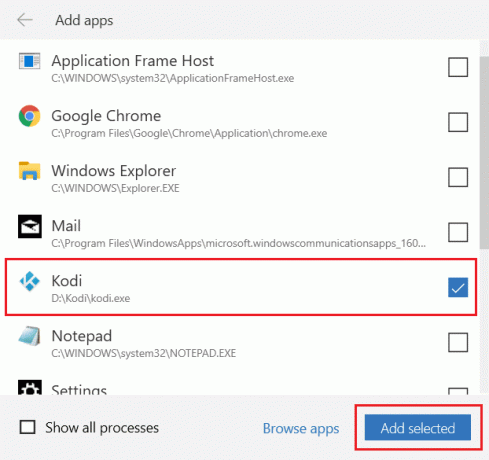
10. Nüüd vali Teie server peal Kaart et vaadata oma lemmiksaadet.
11. Järgmisena minge aadressile Kodi töölauarakendust ja klõpsake nuppu Toiteikoon > Taaskäivitamine, nagu allpool näidatud.

Nautige Kodis saadete või filmide vaatamist ülima privaatsuse ja anonüümsusega. Nord VPN-i kasutamise ainus negatiivne külg on aga see, et mõnikord võib ühenduse loomine olla aeglane. Kuid me usume, et see on seda väärt!
Loe ka:15 parimat OpenLoadi filmi alternatiivi
Kuidas installida Kodi Android-seadmetesse
Kodi rakenduse installimiseks oma Android-nutitelefoni järgige alltoodud juhiseid.
1. Käivitage Google Play pood oma telefonis.

2. Otsing Kodi aastal Otsige rakendusi ja mänge baar.

3. Puudutage nuppu Installige nuppu, nagu näidatud.

4. Seejärel puudutage Avatud käivitada Kodi mobiilirakendus.
Märge: Vaikimisi avaneb rakendus Maastikurežiim.
5. Puudutage nuppu jätka nuppu, nagu näidatud.

6. Puudutage nuppu LUBAMA nuppu Lubage Kodil pääseda juurde teie seadmes olevatele fotodele, meediumile ja failidele, näidatud esiletõstetuna.

Kodi Androidi rakendus on kasutusvalmis. Sirvige ja voogesitage sisu vasakpoolsel paanil toodud kategooriate järgi.

Loe ka:Kust vaadata Family Guy'd
Korduma kippuvad küsimused (KKK)
Q1. Kas Kodi on Play poes saadaval?
Ans. Jah, Kodi mobiilirakendus on saadaval Google Play poes. Kliki siia selle allalaadimiseks.
Q2. Millised operatsioonisüsteemid toetavad Kodi?
Ans. Kodi töötab järgmistes operatsioonisüsteemides:
- Windows
- Linux
- Vaarika Pi
- macOS
- iOS
- tvOS
- Android
Q3. Kas VPN on Kodi jaoks kohustuslik?
Ans. ei, see ei ole kohustuslik. Turvakaalutlustel on siiski soovitatav kasutada VPN-i. VPN-i kasutamine Kodi platvormi jaoks aitab teil hoida oma identiteeti turvalisena ja seadet viiruse eest kaitstuna.
Soovitatav:
- 15 parimat tasuta spordi voogesituse saiti
- Kuidas lisada filmile jäädavalt subtiitreid
- Kuidas Windows 10 teemasid alla laadida
- Kuidas luua buutivat Windows 11 USB-draivi
Loodame, et saate Kodi Windows 10 ja Android-seadmetesse alla laadida ja installida. Kodi kohta lisateabe saamiseks jätkake meie veebisaidi kontrollimist. Jätke oma küsimused või ettepanekud allpool olevasse kommentaaride jaotisse.